Nagrywanie ekranu
Użyj trybu Nagrywanie ekranu, aby rozpocząć proces wykonywania zrzutów ekranu na zdalnym Hoście, który będzie kontynuowany zgodnie z ustalonym harmonogramem. Wykonane zrzuty ekranu można przeglądać i eksportować jako pliki graficzne.
Rozpocznij Nagrywanie ekranu
- Na karcie Ogólne wybierz Nagrywanie ekranu i kliknij dwukrotnie na połączenie w swojej książce adresowej:
Wskazówka: Użyj paska przewijania po prawej stronie, aby ujawnić dodatkowe ikony trybów połączenia.

- Wprowadź hasło dostępu i kliknij OK:

- Otworzy się okno Nagrywarka ekranu. Użyj okna, aby ustawić harmonogramy wykonywania zrzutów ekranu i przeglądać pliki kontenerowe, które przechowują zrzuty ekranu.

Ustaw harmonogram
- W oknie Nagrywarka ekranu kliknij ikonę Ustawienia:

- Przejdź do karty Ogólne i wybierz Włączone. Ustaw interwał, w którym program będzie wykonywał zrzuty ekranu:

- Przejdź do karty Harmonogramy i ustaw swój harmonogram wykonywania zrzutów ekranu. Upewnij się, że zaznaczone jest pole wyboru Aktywne:
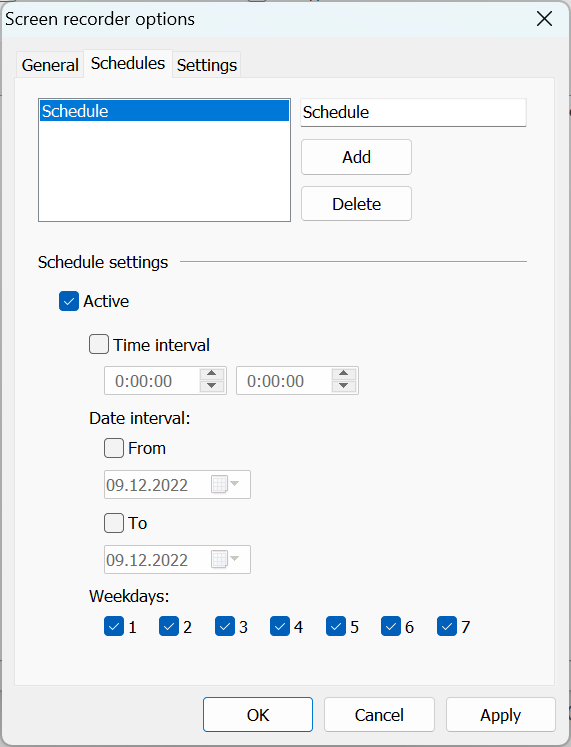
Ważne!
Musi być stworzony przynajmniej jeden harmonogram i musi być aktywowany, aby proces wykonywania zrzutów ekranu mógł działać. Aby dodać wiele harmonogramów, użyj przycisku Dodaj.
- Przejdź do karty Ustawienia, aby zmienić dodatkowe ustawienia, takie jak jakość, typ kompresji itd.

- Kliknij OK i zamknij okno Nagrywarki ekranu. Proces wykonywania zrzutów ekranu rozpocznie się na zdalnym Hoście.
Rozpocznij i zatrzymaj proces wykonywania zrzutów ekranu
Użyj pola wyboru Włączone na karcie Ogólne, aby rozpocząć i zatrzymać proces wykonywania zrzutów ekranu. Jest to globalny przełącznik, który odnosi się do wszystkich harmonogramów działających na danym Hoście.
Uwaga, proces wykonywania zrzutów ekranu działa na zdalnym Hoście niezależnie od Viewer. Upewnij się, że usuwasz stare pliki kontenerowe i nie ustawiasz zbyt często harmonogramu, aby uniknąć zapełnienia dostępnego miejsca na dysku.
Przeglądaj zrzuty ekranu
Możesz użyć wbudowanego przeglądarki, aby przeglądać zrzuty ekranu przechowywane w pliku kontenerowym na zdalnym Hoście.
Plik kontenerowy to zbiór zrzutów ekranu przechowywanych w jednym pliku z rozszerzeniem .rrf. Plik ten jest przechowywany po stronie zdalnego Hosta. Nowe zrzuty ekranu są dodawane do pliku, gdy są wykonywane zgodnie z Twoim harmonogramem.
- Połącz się w trybie połączenia Nagrywanie ekranu z docelowym zdalnym komputerem, na którym działa proces wykonywania zrzutów ekranu.
- W oknie Nagrywarka ekranu wybierz plik kontenerowy, który chcesz przeglądać, i kliknij ikonę Przeglądaj plik:

- Otworzy się okno odtwarzacza:

- Użyj przycisków na dole okna, aby kontrolować odtwarzanie.
Eksportuj zrzuty ekranu
Użyj menu Plik w oknie odtwarzacza, aby zapisać/eksportować zrzuty ekranu:
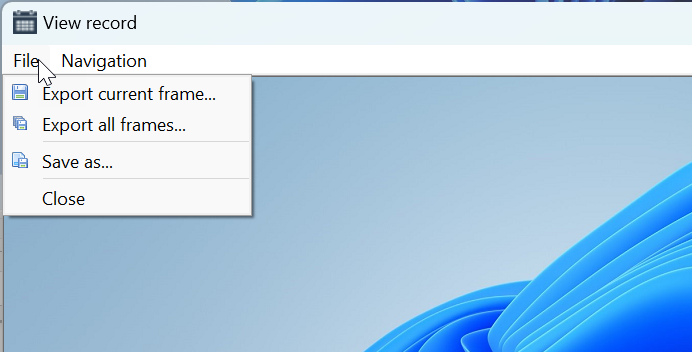
- Eksportuj bieżący kadr—zapisz bieżący zrzut ekranu na dysku.
- Eksportuj wszystkie kadry—zapisz wszystkie zrzuty ekranu z aktualnego pliku na dysku jako osobne pliki graficzne.
- Zapisz jako—zapisz cały plik zrzutów ekranu na dysku.
- Zamknij—zamknij okno odtwarzacza.